- OBSStudio怎么设置隐藏投影窗口中的光标 06-25 17:10
- OBSStudio怎么启动时打开统计对话框 06-25 17:05
- OBSStudio怎么启用录制文件时自动封装至MP4格式 06-25 16:30
- Blender怎么启用插件 12-21 08:35
- Blender怎么运行脚本 12-21 08:35
- tt语音开黑版官网入口 12-20 08:56
- OBS Studio如何录屏 12-20 08:53
- 火狐浏览器如何打开控制台 12-19 17:59
OBS Studio功能强大到可以在推流时,自动开启录像。当然,这个功能是需要我们自己设置开启的。这里为大家带来关于在推流时自动录像的步骤分享,想了解的小伙伴快一起来看看吧!
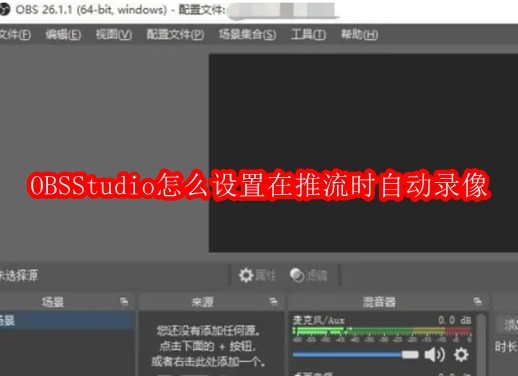
第一步
双击桌面图标或从开始菜单打开软件。
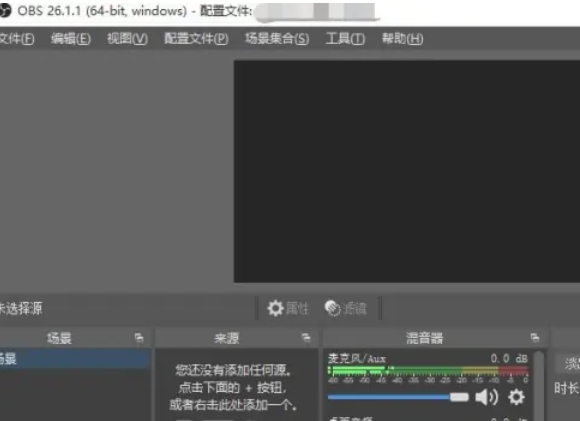
第二步
点击顶部菜单栏的 “文件”。在下拉菜单中选择 “设置”(或直接使用快捷键 Ctrl + , )。
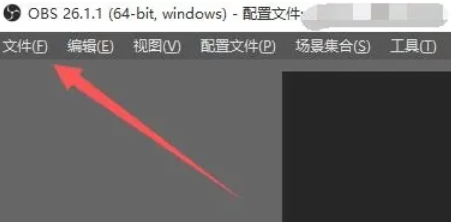
第三步
在设置窗口左侧,点击 “通用”。在右侧设置项中,找到 “推流时自动录像” 复选框。勾选该选项,确保软件在推流时自动开始录像。
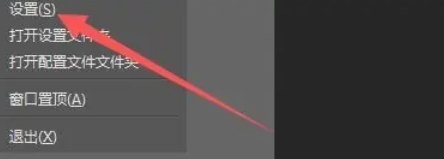
第四步
在设置窗口左侧,点击 “输出”。在 “录像” 部分,点击 “浏览” 选择录像文件保存位置。
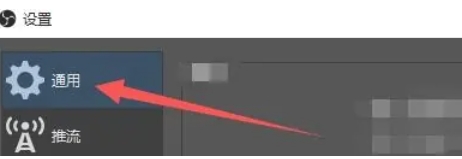
第五步
录像格式:推荐选择 mp4(兼容性好)或 mkv(支持断点续录)。
编码器:通常使用 x264(CPU编码)或硬件编码(如NVENC、QuickSync)。
比特率:根据视频质量需求调整(如1080p@30fps建议6000-8000kbps)。

第六步
点击设置窗口右下角的 “应用” 保存更改。点击 “确定” 关闭设置窗口。
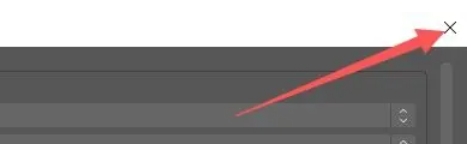
30.76MB / 2025-12-19
77.07MB / 2025-12-19
2.78MB / 2025-12-19
7.59MB / 2025-12-19
465.91MB / 2025-12-19
23.41MB / 2025-12-19
102.03MB
2025-12-18
5.09MB
2025-12-17
7.42MB
2025-12-17
16.91MB
2025-12-18
11.17MB
2025-12-17
39.38MB
2025-12-18
84.55MB / 2025-09-30
248.80MB / 2025-07-09
2.79MB / 2025-10-16
63.90MB / 2025-12-09
1.90MB / 2025-09-07
210.99MB / 2025-06-09
374.16MB / 2025-10-26
京ICP备14006952号-1 京B2-20201630 京网文(2019)3652-335号 沪公网安备 31011202006753号违法和不良信息举报/未成年人举报:legal@3dmgame.com
CopyRight©2003-2018 违法和不良信息举报(021-54473036) All Right Reserved


















